来自AI助手的总结
本文介绍了在Ubuntu 22上通过宝塔面板安装并配置Cloudreve网盘的详细步骤。
说明:
本教程以Ubuntu 22为例,请提前安装好宝塔面板。
安装:
官网复制链接:
在宝塔面板中,在某个目录下新建一个文件夹:

接着去到Cloudreve github页面,选择你想要的版本(以4.3版本为例)。
选择某个版本,接着鼠标右键,复制链接即可。

下载文件:
如果你不方便使用github,你可以从下边的链接中下载:
我们需要将文件下载到宝塔面板中:
|
1. 进入刚才创建的文件夹,并选择
|
2. 将链接粘贴进
|
接着鼠标右键下载好的文件,我们点击解压即可(图1)
注:解压页面的选项保持默认(图2
|
图1 |
图2 |
站点配置:
在宝塔菜单中,点击网站 -> go项目 -> 添加go项目:

站点执行文件配置:
|
1. 填写 |
2. 在刚才的解压的文件的文件夹中,选择 |
填写端口和域名(端口请勿被占用);勾选开机自启动;没有域名就填写服务器IP。填写好后点击确定

接着启动项目(这一步并不是一定需要做,添加好后项目的状态不一定是运行中,具体原因未知。)

接着,我们点击设置 -> SSL -> Let`s Encrypt,申请一个SSL证书部署即可;

保存好后关闭界面,域名访问即可。
使用:
第一次使用时,你需要注册账户,注册时默认你的用户为admin用户,请保存好你的账户和密码。

© 版权声明
THE END
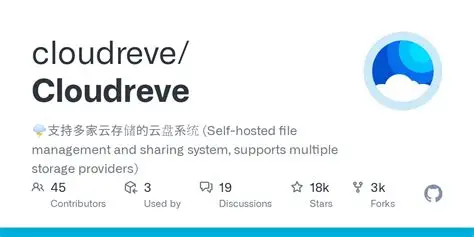


























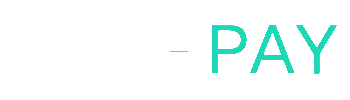




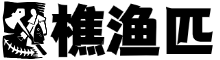


暂无评论内容